win7系统打印机怎么安装
发布时间:2017-06-13 15:08
相关话题
打印机现在是办公必备的,那电脑如何添加打印机呢?下面是小编为大家介绍win7系统打印机的安装方法,欢迎大家阅读。
win7系统打印机的安装方法
点【开始】选择【设备和打印机选项】。如图
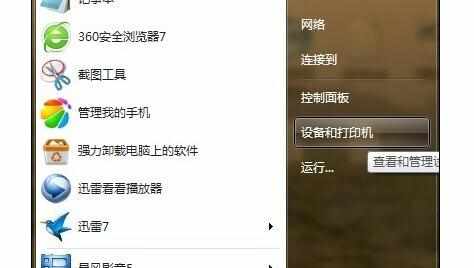
进入界面后,点击左上角【添加打印机】。如图

在跳出的选项里面选择【添加本地打印机】。
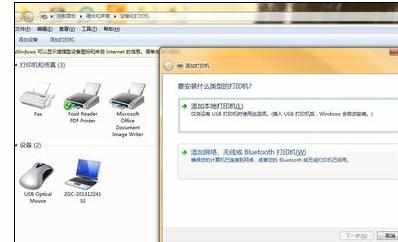
之后在右侧下拉框里面选择未占用的端口选项。如图
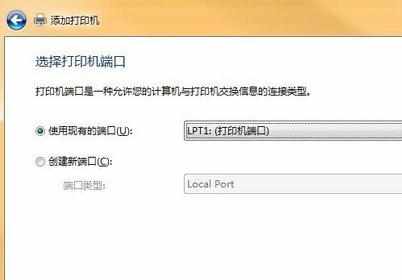
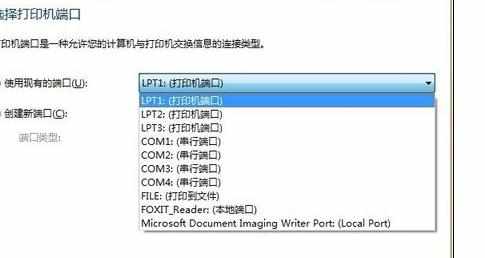
选择好端口后,点击下一步选择打印机厂商和打印机驱动。如图
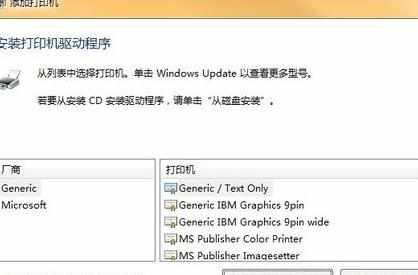
如果在本机找不到打印机厂商和打印机驱动,请点击磁盘安装。如图
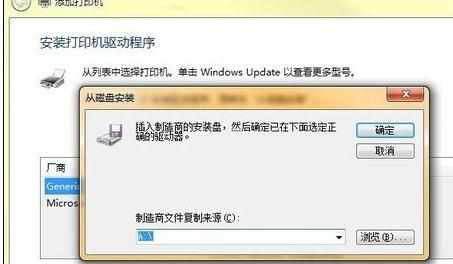
最后设置打印机名称。
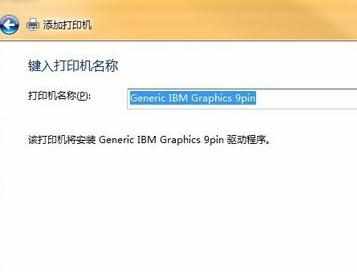

win7系统打印机怎么安装的评论条评论